Teclado Notebook Asus
Se o seu teclado estragou, saiba que a BB Baterias é especializada em diversos modelos de teclado para notebook Asus. Nossos dispositivos possuem encaixe perfeito no notebook, já que contam com a mesma fixação da peça original. Faça seu pedido online com segurança. Envio rápido para todo Brasil!
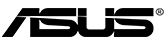
SABE O MODELO OU PART NUMBER DO PRODUTO? BUSQUE AQUI:
Exemplo: N4050, AS10D51, 3500...
Resultados
Os teclados Asus da BB Baterias possuem certificados internacionais de qualidade com rigorosos testes de eficiência das teclas, sendo a opção perfeita para trocar o teclado com defeito do seu notebook. Temos teclado Asus iluminado com retro iluminação das teclas, com ou sem moldura, entre outros padrões e linguagens. Verifique o modelo completo do seu notebook, já que a marca pode utilizar teclados diferentes para modelos semelhantes. Conheça nosso teclado notebook Asus X550C, Asus S46C e mais. Além disso, também é possível escolher um teclado silencioso e que exija menos esforço durante a digitação. Confira os modelos Asus X451N, Asus S500C, Asus N53T, entre outros. Aproveite e adquira o teclado Asus notebook agora mesmo!
Dúvidas Frequentes
O teclado desconfigurado é um problema muito comum. O primeiro passo é verificar os motivos aparentes da desconfiguração (teclas alteradas, vírus, sujeira, etc) e reiniciar o notebook Asus para tomar as ações necessárias. Entretanto, quando o teclado é muito antigo o ideal é substituir a peça e instalar uma nova.
Para realizar a troca você vai precisar dos seguintes materiais: uma chave Philips, uma espátula e pinças. Confira os passos abaixo:
- Desligue o notebook e desconecte-o de qualquer fonte de energia;
- Retire todos os parafusos da parte de baixo do notebook;
- Com a ajuda da espátula, desencaixe a carcaça do teclado;
- Levante cuidadosamente o teclado, desencaixe os cabos que ficam no centro do notebook e a ligação que fica perto da dobradiça;
- Retire o cabo flat da parte inferior do teclado e a placa power localizada na parte superior;
- Reinstale a placa power e o cabo flat no teclado novo;
- Encaixe o teclado novo com cuidado e conecte os cabos. Não esqueça de parafusar a parte de baixo do notebook;
- Reinicie o notebook Asus e confira se o teclado voltou a funcionar.





